Kaj storiti, če Slack ne more poslati sporočil
Slack je verjetno najbolj priljubljeno orodje za organizacijo ekipe. Številne funkcije in splošna uporabnost zagotavljajo uporabnikom veliko orodje za delovni prostor. Čeprav so vprašanja precej redka, bodo uporabniki občasno naleteli na nekatere izmed njih. Ena posebna napaka, na katero naletimo, je napaka » Slack could not send this message «.
Očitno se prikaže, ko uporabnik poskuša poslati sporočilo in se ustavi. Spodaj smo vam dali pet možnih rešitev. Razmislite o tem, da jih preizkusite in nam pokažite, če so vam pomagali.
Kako popraviti "Slack ni mogel poslati tega sporočila" Slack napaka v nekaj preprostih korakih
- Preverite, ali so strežniki pripravljeni
- Preverite internetno povezavo
- Počistite predpomnilnik programov in znova zaženite
- Dovoli Slack v požarnem zidu Windows
- Znova namestite aplikacijo
1. rešitev - Preverite, ali so strežniki pripravljeni
Čeprav je naš prvi poudarek ponavadi na posameznih primerih, ima storitev, kot je Slack, občasne splošne težave, kar povzroča množico uporabnikov. Če želite preveriti, ali je to res, in ugotoviti morebitno težavo strežnika, se morate pomakniti na spletno mesto Slack Status. Tam lahko ugotovite, ali je problem na vaši strani ali nekaj, kar moti tudi druge.
Tukaj pojdite na Slack Status, da ugotovite, kaj se dogaja. V razdelku Sporočila bi morali dobiti dovolj vpogleda v napako »Slack could not send this message«, ki jo dobite.
2. rešitev - Preverite internetno povezavo
Zagotoviti, da uporabljate stabilno povezavo, je še ena stvar, ki jo boste morali skrbeti. To je seveda preprosto določiti in precej enostavno odpraviti na splošno. Poleg tega je najboljši način za začetek, ko gre za Slack odpravljanje težav z uradno spletno orodje za testiranje povezave.
To orodje preveri vašo povezavo na Slack in vam nudi dragocen vpogled. Samo prijavite se in zaženite test.
Potem, ko ste se spoprijeli z morebitnimi težavami, poskusite s temi koraki, da odpravite povezavo:
- Brisanje predpomnilnika brskalnika (za spletnega odjemalca).
- Znova zaženite usmerjevalnik.
- Poskusite z žično povezavo.
- Začasno onemogočite VPN ali Proxy.
3. rešitev - Počistite predpomnilnik in ponovno zaženite aplikacijo
Če presežemo običajne težave s povezavo, je naslednja postaja aplikacija sama. Predlagani predpomnilnik je lahko razlog za vse vrste napak. Zdaj ne moremo z gotovostjo reči, ali je to v primeru napake »Slack ne more poslati tega sporočila«, vendar ne bo stalo, da bi počistili predpomnilnik od Slack-a.
Glede na to, katero aplikacijo uporabljate (standardna različica ali različica UWP), lahko ponastavite predpomnilnik tako, da sledite tem korakom:
- Odprite Slack .
- Kliknite na meni hamburger v zgornjem levem kotu in izberite Pomoč> Odpravljanje težav> Počisti predpomnilnik in Ponovni zagon .
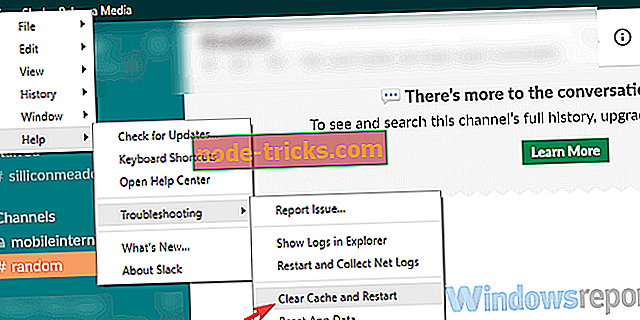
- Akcijo lahko ponovite in izbrišete tudi podatke aplikacije.
Slack UWP iz Microsoftove trgovine
- Odprite Start.
- Z desno miškino tipko kliknite aplikacijo Slack in v kontekstnem meniju izberite Več> Nastavitve aplikacije .
- Poskusite najprej s popravilom in, če ne deluje, pojdite na možnost ponastavitve .
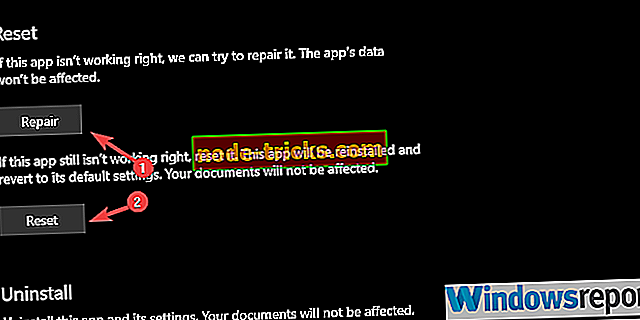
4. rešitev - Dovoli zaviranje v požarnem zidu Windows
Za uspešno delovanje vseh aplikacij, ki so odvisne od povezave, jih morate dovoliti v požarnem zidu Windows. Slack ni izjema. To se običajno izvede samodejno, dokler namestite odjemalca ali aplikacijo Microsoft Store. Lahko pa se spremeni in potrdili boste, da lahko Slack komunicira prek javnih in zasebnih omrežij.
S tem je navedeno, kako to preverite in naredite potrebne spremembe:
- V iskalni vrstici Windows vnesite Požarni zid in odprite Dovoli aplikaciji prek požarnega zidu Windows .
- Kliknite » Spremeni nastavitve «.
- Dovolite, da Slack prosto komunicira s preverjanjem obeh polj .
- Potrdite spremembe in ponovno zaženite računalnik.
- Zaženite Slack in poiščite spremembe.
Poleg tega, če uporabljate protivirusno programsko opremo drugega izdelovalca z vgrajenim požarnim zidom, predlagamo tudi dovoljenje Slack.
5. rešitev - Znova namestite aplikacijo
Če napaka »Slack could not send this message« še vedno ni odpravljena, lahko poskusite ponovno namestiti aplikacijo. Poleg tega razmislite o uporabi alternativ za zdaj, ali je to spletna aplikacija, UWP ali standardna namizna aplikacija.
S tem lahko zaključimo ta članek. Ne pozabite nam povedati v oddelku za komentarje o alternativnih rešitvah, ki jih poznate ali postavljate vprašanja. Veselimo se vašega odziva.

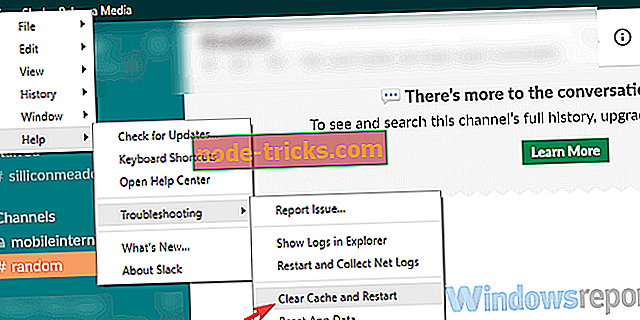
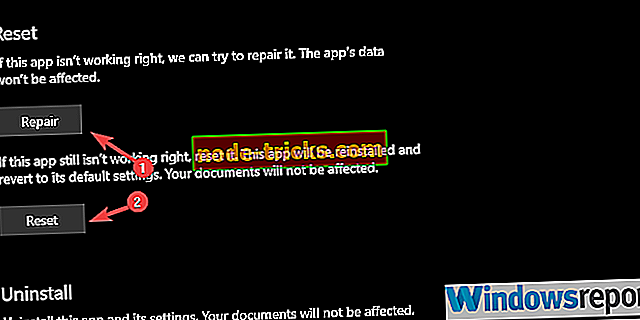

![Download AVG Antivirus brezplačno za Windows 10, Windows 8.1, 8 [Zadnja različica]](https://node-tricks.com/img/antivirus/373/download-avg-antivirus-free.png)





